
R3dKap
Expert Power AppsRéponses céées sur le Forum
Salut Tom,
Suis pas sûr d’avoir tout compris à ton problème mais je soupçonne que ce que tu cherches à faire c’est ça : https://ppfc.fr/groupes/base-de-connaissances/forum/topic/%f0%9f%92%a1-filter-une-colonne-lookup-sur-la-base-dune-autre-colonne-dans-la-liste-liee/
Sinon n’hésite pas à revenir ici… 😉
R3dKap
Membre11 juin 2024 à 19h17 en réponse à: Mise en forme d'un tableau avec le composant WebPart TexteOui tu n’auras évidemment toute la latitude souhaitée en utilisant une liste SharePoint de calendrier. Toute la question est : es-tu prêt à investir un temps non négligeable au développement custom de ton besoin dans Power Apps ? Car ça ne va pas être trivial du tout…
L’idée d’utiliser l’écran Calendrier classique c’est uniquement pour récupérer la mécanique de génération d’un agenda (ce qui te ferait gagner déjà pas mal de temps).
Bonjour Nicolas,
Au vu de la simplicité de ton application (à priori), je te suggère d’utiliser des listes SharePoint pour stocker les réponses aux QCM. Power Apps et SharePoint étant inclus de base dans ces licences, tu n’auras plus de problèmes de licensing… 😉
Ceci étant dit, d’après la documentation officielle si les étudiants et les enseignants disposent d’une license A3, Dataverse devrait être inclus :
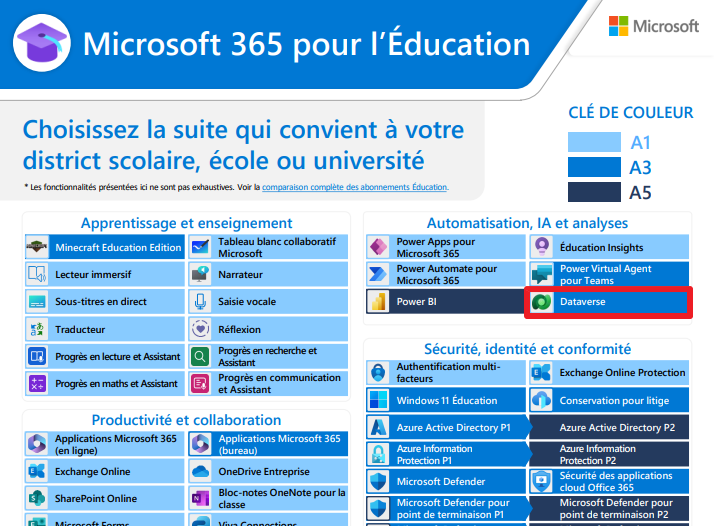
Salut Fred,
Comment as-tu implémenté ton sous-menu. Tu parles d’un composant Header : s’agit-il d’un composant que tu as créé toi-même ?
Pour éviter que l’utilisateur ne clique sur les champs de l’écran lorsque le sous-menu est ouvert, qu’as-tu prévu ? Un conteneur sur toute l’écran ?
R3dKap
Membre11 juin 2024 à 13h55 en réponse à: Mise en forme d'un tableau avec le composant WebPart TexteEt la liste SharePoint de type Calendrier elle pourrait pas convenir ?
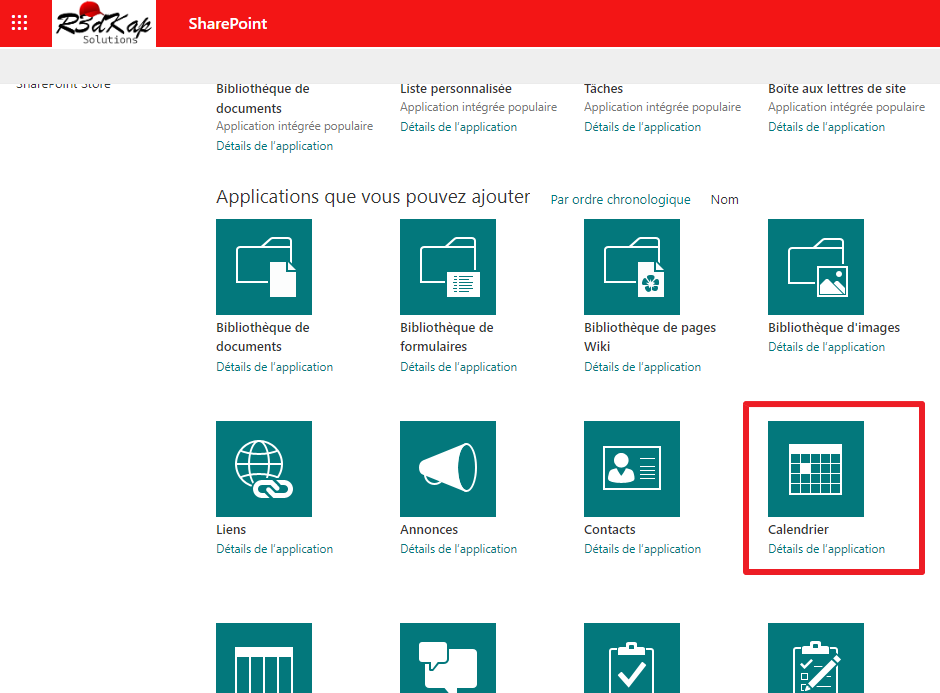
Ce sera sur une page classique mais toute la mécanique d’agenda est déjà là…
Sinon, oui c’est faisable avec Power Apps mais y’aura un peu de boulot technique pour faire ce que tu veux faire… 😉 (ça peut vite devenir un casse-tête). Essaie peut-être de partir d’un nouvel écran de type Calendrier :
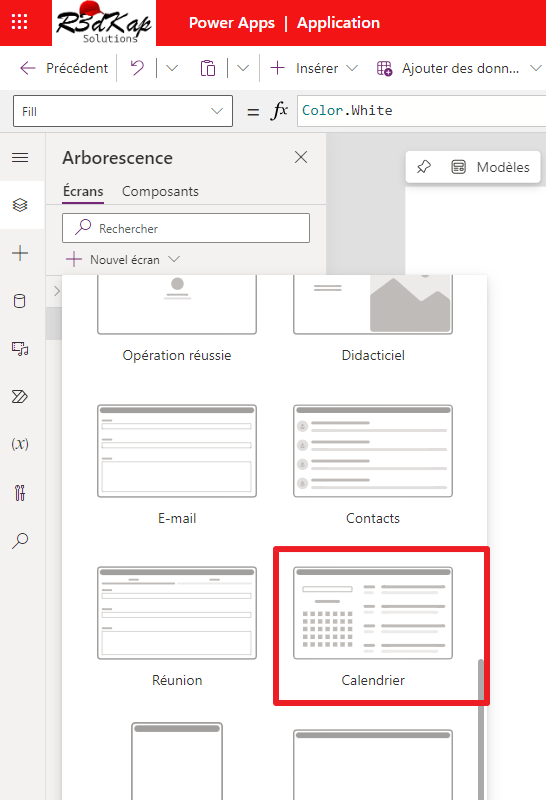
R3dKap
Membre11 juin 2024 à 13h47 en réponse à: Syntaxe sur un champ de type Oui/Non dans un control ConditionT’inquiètes… Je me suis fait avoir aussi sur ce truc-là… 😅
R3dKap
Membre10 juin 2024 à 11h49 en réponse à: Afficher le créateur d’un élément de liste SharePoint dans le FormulaireSelon moi, nativement c’est pas possible :
Seule solution, customiser le formulaire avec Power Apps… 😉 Mais selon moi c’est plutôt aux utilisateurs à s’adapter au produit… 😋
R3dKap
Membre10 juin 2024 à 11h43 en réponse à: Syntaxe sur un champ de type Oui/Non dans un control ConditionXavier,
Ca ne marche pas parce-que tu as tapé le “True” à la main dans la zone de saisie. Il faut que tu cliques sur l’icône pour taper une formule et là tu tapes “true”. Au final ça doit s’afficher comme ça :

R3dKap
Membre10 juin 2024 à 11h26 en réponse à: Mise en forme d'un tableau avec le composant WebPart TexteSalut Emmanuel,
Nativement c’est pas possible sur les pages modernes : Microsoft a choisi de limiter les “mises en formes” custom via de l’HTML pour éviter d’avoir des pages moches avec des balises potentiellement cassées, etc. (enfin je suppose).
Quoiqu’il en soit, il y a moyen de contourner le problème de la manière suivante :
- Tu crées ton tableau HTML dans un fichier sur ton PC (en partant bien des balises <html> et <body>)
- Tu renommes ton fichier pour qu’il ait une extension .ASPX
- Tu charges ton fichier dans la bibliothèque de document de ton site
- Sur la page où tu veux afficher ton tableau tu ajoutes un web part d’incorporation et tu lui donnes l’url vers ton fichier ASPX de la bibliothèque
C’est expliqué en détail ici (en anglais) : https://blog.enterprisedna.co/how-to-add-html-code-in-sharepoint-online-modern-page/
R3dKap
Membre10 juin 2024 à 11h03 en réponse à: Afficher le créateur d’un élément de liste SharePoint dans le FormulaireSalut Xavier,
Il s’agit d’un formulaire natif SharePoint ou d’un formulaire customisé avec Power Apps ?
Quel est le but d’afficher le nom du créateur dans le formulaire ? L’afficher dans la liste elle-même ne suffit pas ? C’est parce-que il y a plusieurs personnes qui travaillent sur les mêmes éléments et que tu souhaites montrer qui a créé l’élément ?
R3dKap
Membre10 juin 2024 à 10h59 en réponse à: Script Powershell export & import template des pagesSalut Hamza,
Est-ce que l’export/import fonctionne déjà sans modifier la page entre les 2 ?
R3dKap
Membre10 juin 2024 à 10h46 en réponse à: Interdire “Créer” pour le groupe visiteur d’un site SharePointSalut Emmanuel,
Pas possible ! 🙃
Si tu es connecté avec un compte qui ne dispose que des accès de visiteur (et donc du niveau d’autorisation Lecture) sur ce site le menu Créer ne devrait même pas apparaître.
Du coup, le compte avec lequel tu es connecté a forcément des droits supplémentaires supérieurs qui lui autorisent à créer des objets.
Pour vérifier ses droits, rends-toi sur la page de gestion des autorisations du site et utilise le bouton Vérifier les autorisations :
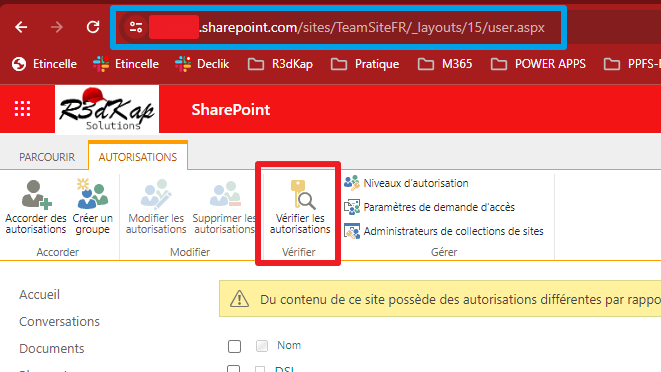
Salut Fabrice,
Regarde la doc officielle de la fonction PDF() : https://learn.microsoft.com/en-us/power-platform/power-fx/reference/function-pdf
Tu verras qu’il y a un paramètre Size qui te permet de définir la taille de la page générée… A voir si ça résoud ton problème…
De ce que je vois il y a un pb de logique (je pense) : l’objectif de ce filtre est de rerchercher dans la liste des compartiments d’un plan un compartiment ayant un nom précis. Sauf erreur de ma part ce nom se trouve pour toi dans un fichier Excel. Du coup, pourquoi la valeur comparée Compartiment provient de ton action Planner ? En toute logique je me serais attendu à y voir plutôt une valeur provenant d’une variable ou d’une boucle sur le fichier Excel. Tu vois ce que je veux dire ?
Dans le flux que j’ai fait de mon côté j’ai mis une valeur en dur mais toi tu devrais y mettre la valeur de compartiment qui vient de ton fichier Excel :
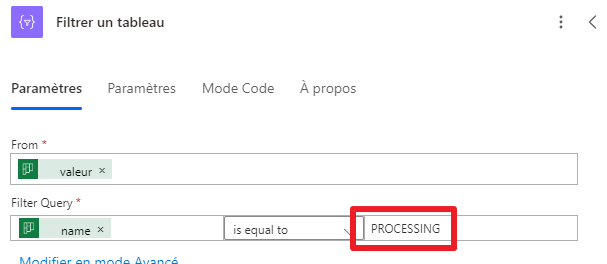
Salut Laurent,
Ca fait un moment que je n’ai plus généré de Word avec Power Automate (je ne fais plus que du PDF via de l’HTML maintenant -> tellement plus simple) mais sauf erreur de ma part il te faut effectivement avec une colonne pour chaque image car dans Word tu dois mapper tes contrôles images avec une colonne de ta liste…
